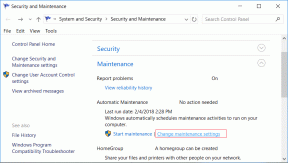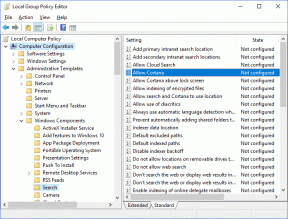Holen Sie sich den Desktop-Modus für Websites in Chrome für Android dauerhaft
Verschiedenes / / November 29, 2021
Sie sind sich dessen vielleicht nicht bewusst, aber mit Chrome für Android können Sie die Desktop-Webseitenversion für jede URL anfordern, die Sie danach automatisch zur mobilen Version der Website weiterleitet Lesen der User-Agent-Informationen Ihres Geräts.
Dies ist in bestimmten Fällen nützlich, in denen Sie das Desktop-Design der Website überzeugender finden als die mobile Version und Sie möchten auch beim Surfen auf Ihrem Android beim gleichen Design bleiben. Besonders nützlich, wenn Sie ein Telefon mit einem größeren Bildschirm oder vielleicht ein Tablet besitzen.


Es gibt jedoch keine integrierte Möglichkeit, die Desktop-Ansicht als Standardansicht zu speichern, mit der Sie die Desktop-Version der Website jederzeit öffnen können.
Omac_ranger, ein Senior-Mitglied von XDA hat sich diesen coolen Trick ausgedacht, mit dem Sie den Desktop-Modus dauerhaft auf Chrome für Android anwenden können. Mal sehen, wie wir es für beide tun können gerootete und nicht gerootete Geräte.
Für Benutzer mit Root-Zugriff
Schritt 1: Laden Sie die Datei herunter chrome-command-line.txt und entfernen Sie die Erweiterung der Datei, nachdem Sie sie auf Ihrem Computer gespeichert haben. Halten Sie die Alt-Taste gedrückt, während Sie die Datei herunterladen, oder sie wird im Browser selbst geöffnet. Nachdem Sie die Datei umbenannt haben, übertragen Sie die Datei auf die SD-Karte Ihres Android.
Schritt 2: Öffnen Sie danach eine App, mit der Sie auf die Root-Dateien auf Ihrem Android zugreifen und diese ändern können. Ich würde dir empfehlen zu verwenden Root-Zugriffsfunktion des ES File Explorer da die Nutzung kostenlos ist. Verschieben Sie abschließend die Datei chrome-command-line nach /data/local/

Schritt 3: Tippen Sie lange auf die Datei und wählen Sie Eigenschaften—>Ändern und ändere die Dateiberechtigung für 755 (Lesen, Schreiben und Ausführen für Benutzer, während Lesen und Ausführen für Gruppe und Andere).

Schritt 4: Schließen Sie schließlich alle Instanzen von Chrome, die auf Ihrem Android ausgeführt werden, und starten Sie die Anwendung neu.

Das ist alles, von nun an lädt Ihr Chrome alle Seiten im Desktop-Modus.
Für Benutzer ohne Root-Zugriff
Wie bereits erwähnt, funktioniert die obige Methode nur, wenn Sie ein Root-Benutzer sind. Wenn Sie kein Root-Benutzer sind, gibt es eine Lösung für Sie, aber Sie müssen ABD-Treiber auf Ihrem Computer installieren. In einige unserer vorherigen Artikel Wir haben darüber gesprochen, wie Sie ADB auf Ihrem Computer installieren und verwenden können. Sie können auf sie verweisen, wenn Sie sich nicht sicher sind, wie Sie ADB installieren und verwenden.
Nachdem Sie ADB auf Ihrem Computer zum Laufen gebracht haben, öffnen Sie Ihre Eingabeaufforderung, geben Sie adb push /chrome-command-line /data/local/chrome-command-line und drücke Eintreten. Stellen Sie sicher, dass sich Ihr Eingabeaufforderungspfad dort befindet, wo Sie die Chrome-Befehlszeilendatei gespeichert haben.

Wenn Sie mit dem Flashen von Zip-Dateien mit der Wiederherstellung einverstanden sind, können Sie die Datei flashen ChromeDE.zip Verwenden Sie die benutzerdefinierte Wiederherstellung, die auf Ihrem Gerät installiert ist.
Abschluss
So können Sie Ihr Chrome für Android so konfigurieren, dass die Desktop-Website ständig auf Ihrem Android geöffnet wird. Ich würde Ihnen jedoch empfehlen, den Patch nur anzuwenden, wenn Sie auf einem Tablet oder Smartphone mit größerem Bildschirm surfen. Das Anwenden des Patches auf einem Android-Gerät mit kleinem Bildschirm macht nicht viel Sinn.